Реєстр Windows дозволяє налаштувати функції таЕлементи інтерфейсу, які ви не можете інакше. Це не додаток, який звичайний користувач часто потребує, але власні користувачі користуються ним досить часто. Редактор реєстру розроблений не для середнього користувача, і, можливо, саме тому його інтерфейс рідко привертає багато уваги з точки зору спрощення навігації між папками. Однією з багатьох неприємних речей є те, що цілі дерева папок руйнуються, коли вибираєте інше. Таким чином, навігація між різними кореневими папками займає багато часу і дратує. Якщо вам неодноразово потрібно редагувати певний ключ реєстру та хочете мати можливість швидше переходити до нього, ви можете зробити закладку в редакторі реєстру, додавши його до вибраного реєстру. Ось як.
Відкрийте Реєстр Windows. щоб зробити це, натисніть Win + R, введіть "regedit" і натисніть клавішу Enter. Вас запитають, чи хочете ви дозволити редактору реєстру Windows вносити зміни на ваш комп'ютер. Дозвольте це зробити. З відкритим редактором реєстру перейдіть до папки, в якій знаходиться ключ реєстру, який ви бажаєте редагувати. Виберіть ключ реєстру та перейдіть до пункту Обране> Додати до вибраного.

Тепер доступ до ключа можна отримати в меню "Обране". Ви не можете вказати папку таким чином, але якщо вам потрібно перейти до певної папки, створіть порожню запис у реєстрі та додайте її до вибраного.
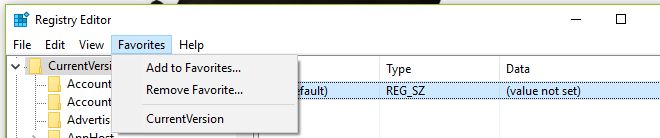
Якщо ви шукаєте більш швидкого способу відкрити Реєстр Windows, просто відкрийте його та закріпіть на панелі завдань, як і будь-який інший додаток.
Швидке попередження; не грайте з реєстром, якщо ви не знаєте, що робите. Ви можете створити більше проблем, ніж зможете виправити.













Коментарі